Co je spouštěč?
V Androidu naproti tomu můžete vyměnit celou domovskou obrazovku. Pokud nejste v aplikaci, nacházíte se právě v tomto prostředí, takže se jedná o výraznou modifikaci. Pakliže jste se naučili měnit tapetu, přidávat ikony a miniaplikace, ale chtěli byste zkusit něco víc, je dalším krokem seznámení s alternativními prostředími, jimž se běžně říká spouštěče (aplikací).

Takhle vypadá spouštěč aplikací od Microsoftu
Výrobce Android zpravidla obohatí vlastním prostředím, jež může vypadat a chovat se jinak než ostatní. Obsahuje různé funkce, může to být např. podpora ovládání gesty. Výměnou spouštěče tedy můžete dosáhnout nejen zcela odlišného vzhledu oproti současnému stavu, ale také si můžete usnadnit život díky užitečným nadstavbovým funkcím, které vaše aktuální prostředí mít nemusí.
Spouštěče představují způsob, jak dosáhnout velmi výrazné viditelné změny systému, aniž byste přitom prováděli hluboké a nevratné (čtěte riskantní) změny. Přestože má obrovský dopad na používání zařízení, je spouštěč vlastně jen další aplikace, kterou v případě nutnosti odeberete.
Oblíbené spouštěče
Svůj vlastní alternativní spouštěč má i Google, který se zaměřil na čistou plochu a využívání asistenta Now. K nejpopulárnějším patří Nova, která vám do rukou dá široké možnosti přizpůsobení, funkce jako gesta nebo podporu pro více doků s ikonami. Microsoft v rámci experimentování představil Arrow, který si klade za cíl zefektivnit práci na maximum a odbourat starosti. Takže řadí ikony automaticky podle frekvence využívání aplikace.
Takový Action Launcher si zase buduje pověst díky automatickým úpravám barevného schématu, zobrazování miniaplikací přejetím přes ikonu a plné podpoře mobilů, phabletů a také tabletů. To je důležité, protože ne každý spouštěč je přizpůsobený větší obrazovce. Aviate Launcher, který nyní spadá pod Yahoo, zastává i roli asistenta. Ráno vám předá informace o počasí nebo nabídne hudební přehrávač, když k zařízení připojíte sluchátka.
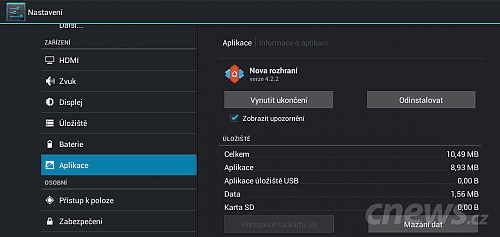
Spouštěč jednoduše odinstalujte jako jakoukoli jinou aplikaci
Instalace
Domovské prostředí si jednoduše nainstalujete z Google Play, ne nepodobně jako každou jinou aplikaci. Pokud vám nebude vyhovovat, odeberete ho standardně přes nabídku Nastavení | Zařízení | Aplikace, kde spouštěč vyberte a klepněte na Odinstalovat. Odinstalaci potvrďte a vyčkejte na dokončení.

Vyberte si spouštěč, na který přejdete klepnutím na tlačítko pro přechod na domovskou obrazovku
Výchozí prostředí
V případě, že máte v zařízení více spouštěčů, přirozeně se mezi nimi musíte nějak orientovat. Není to tak, že by byl jeden spouštěč nahrazen jiným. Protože se jedná o další aplikaci, je možné se prakticky kdykoli přepnout do jiného domovského prostředí.
Až si alternativní spouštěč nainstalujete a pokusíte se příslušným tlačítkem přepnout na domovskou stránku, uvidíte dotaz, který Android zobrazuje vždy, když máte více aplikací se stejným účelem. V dialogu Dokončit akci pomocí aplikace označte nový spouštěč a klepněte na Vždy. Kdybyste zvolili Pouze jednou, při každém návratu na domovskou obrazovku byste viděli stejný dotaz, přičemž používání zařízení by pak nebylo ani v nejmenším komfortní.
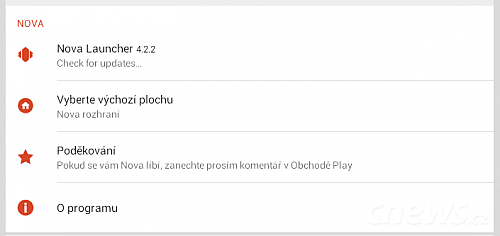
Slušný spouštěč vám v nastavení nabídne volbu výchozího spouštěče
Každá asociace se ovšem dá změnit. Většina spouštěčů má ve svém nastavení integrovánu předvolbu pro nastavení výchozího prostředí. Např. v Arrow jděte do Settings | Quick access | Set default launcher. V Nově v nastavení v sekci Nova klepněte na Vyberte výchozí plochu.
Tip: Přidání miniaplikace
Přidané spouštěče podporují miniaplikace, ale při přidání první miniaplikace se můžete setkat s dialogem Vytvořit widget a povolit přístup? Spouštěči totiž nejprve musí být umožněna integrace s aplikací, proto pokud propojení považujete za žádoucí, klepněte na Vytvořit. Dotázáni budete, protože spouštěč bude moct pracovat se všemi daty, jež miniaplikace zobrazí. To je ovšem potenciální bezpečnostní riziko.












































